 trueSpace 6 -
Felhasználói
felület
trueSpace 6 -
Felhasználói
felület [Általános leírás] [Modellezés] [Felületek] [Animáció] [Renderelés] [Specifikáció] [Letöltés]
 trueSpace 6 -
Felhasználói
felület
trueSpace 6 -
Felhasználói
felület
[Általános leírás] [Modellezés]
[Felületek] [Animáció]
[Renderelés] [Specifikáció]
[Letöltés]
A háromdimenziós kezelőfelülettel sokkal könnyebben és egyszerűbben szerkeszthetjük, módosíthatjuk az objektumokat, a NURBS-öket, a felületek anyagát, az árnyékolást stb.
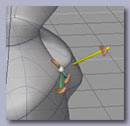 |
|
 |
|
3D-s kezelők |
||
A trueSpace4-ben használták először ezeket a háromdimenziós kezelőket, amit ezután más 3D-s szerkesztőkbe is átvettek. A trueSpace5-ben még tovább fejlesztették, így megjelent a második generációs, környezetfüggő 3D szabályozó, ami tovább könnyíti a munkánkat. Mindig az a szabályozó bukkan fel a „kezünk ügyében”, amelyik az adott környezetben a legcélszerűbb.
Mágikus erő az alapformák fölött...
Az alapformáknál (gömb, kúp, tórusz, téglatest stb., NURBS, Metalabda, Plasztikforma) a Mágikus gyűrű segítségével új paramétereket állíthatunk be interaktívan. A gyűrű különböző színű részeivel más-más paramétert változtathatunk meg.
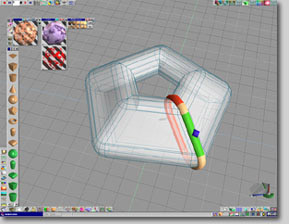 |

|
| Mágikus gyűrű: interaktív paraméterező | |
Rajzasztal
A rajzasztalon végrehajthatunk bármilyen 2D-s műveletet a 3D-s munkaterülten belül anélkül, hogy egy másik ablakot kéne megnyitnunk. A rajzasztalon megjelenik az adott objektum vetülete, és a rajzasztalon végrehajtott módosításokat azonnal láthatjuk az objektumon. Ezenkívül három nézetben kísérhetjük figyelemmel az objektumon történő változásokat!
|
|
|
Rajzasztal: 2D-ben is szerkeszthetünk a 3D-s munkaterületen! |
Látható könyvtárelemek
Bármilyen elemre (2D-s vagy 3D-s objektum, kép, felületanyag, animáció, színtér, eszközök stb.), amire szükségünk van a munkánk során, csak rá kell kattintanunk, és azonnal előtűnik a képe a könyvtárban, így nem kell megjegyeznünk, mit rejt a fájl neve. Természetesen a „húzd és dobd” módszerrel dolgozhatunk! Beállíthatunk magunknak egy olyan konfigurációt, amit később akarunk felhasználni: egyszerűen „belehúzhatjuk” a könyvtárba!
|
|
|
|
|
|
Munkakönyvtár |
Konfigurációs könyvtár |
Színtér könyvtár |
Objektum könyvtár és képböngésző |
Környezetfüggő szerkesztő, ikon súgó
A trueSpace-ben sohasem veszthetjük el a fonalat, mivel mindig azokat az eszközöket láthatjuk, amelyeket az adott környezetben használhatunk. Ha a jobb egérgombbal rákattintunk egy objektumra, azonnal használhatjuk a szerkesztési műveleteket az adott objektumnál!
 |
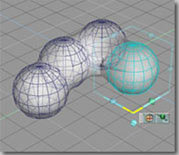 |
|
|
Egy Metalabda kiválasztása |
Jobb kattintás: a Metalabda szerkesztése |
Jobb kattintás: a Metalabda alapforma szerkesztése |
Az ikon súgó segítségével a kevésbé jártas felhasználók könnyebben megtalálják a megfelelő eszközt, a gyorsbillentyűket.
|
|
|
|
Az ikon súgó |
A radiális elrendezés szerkesztője |
Tradicionális 4-nézetű elrendezés
A trueSpace5-ben lehetőség van a más 3D-s szerkesztőknél megszokott 4-nézetű elrendezésű ablak. Minden egyes ablak külön-külön méretezhető!
|
|
|
4-nézetű elrendezés |
Modellezés – egyszerűbben...
A rétegek egyszerűen átrendezhetők az új Látványszerkesztőben történő festéssel.
|
|
|
A látványszerkesztő animációs része ki van kapcsolva (Griff Wason) |
A trueSpace 6-ban a rétegeket lehet másolni, mozgatni, egyesíteni. A más 3D-s programokkal készített rétegeket megőrzi, tovább szerkeszthetjük azokat.

|
|
|
|
|
A látványszerkesztő (Scene Editor)
A látványszerkesztő a különböző szerkesztőket (mozgókép szerkesztő, funkció-görbe szerkesztő, réteg szerkesztő, felépítés szerkesztő, hangszerkesztő, objektum szerkesztő) integrálja eggyé.
|
|
|
|
A látványszerkesztő a hangsávokkal |
A látványszerkesztő a rétegekkel |
Igazítás (snap)
Az objektumokat és a csomópontokat a NURBS-öknél és az alapformáknál egymáshoz tudjuk igazítani.
|
|
|
|
|
Igazítás ponthoz |
Igazítás élhez |
Igazítás oldallaphoz |